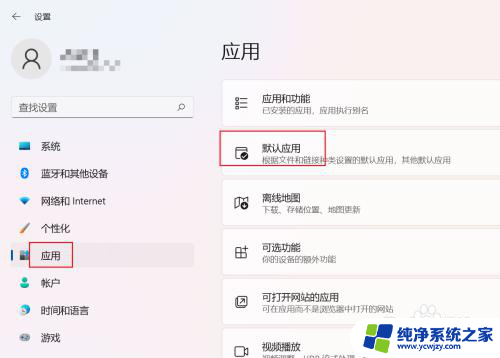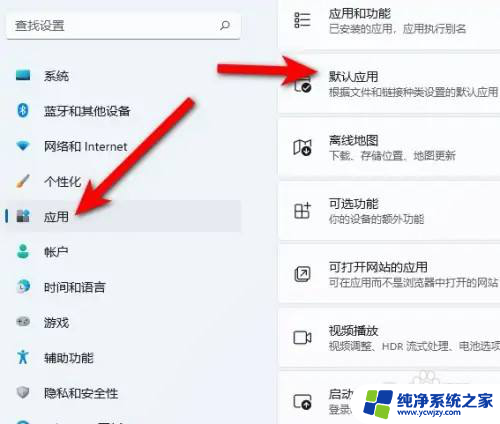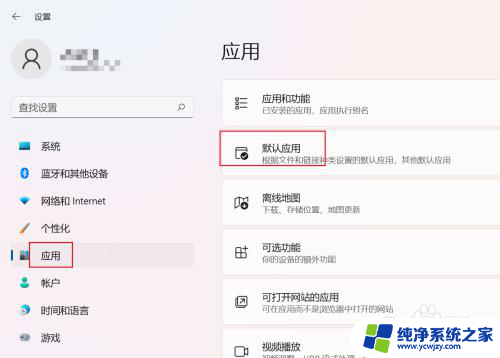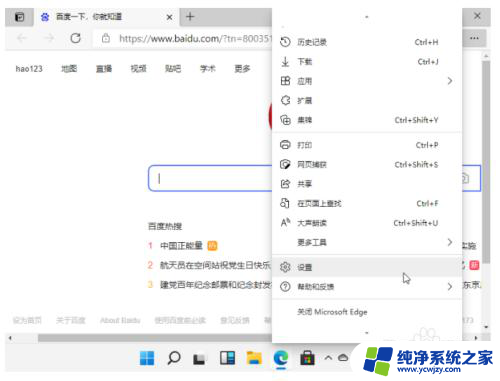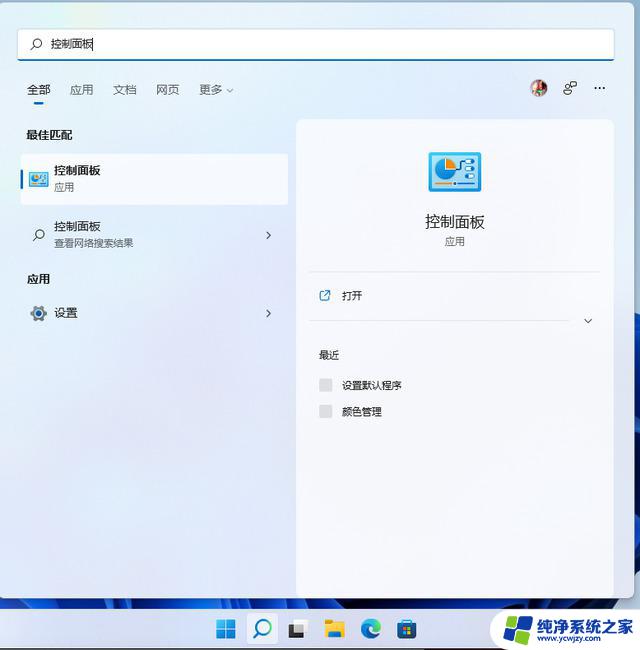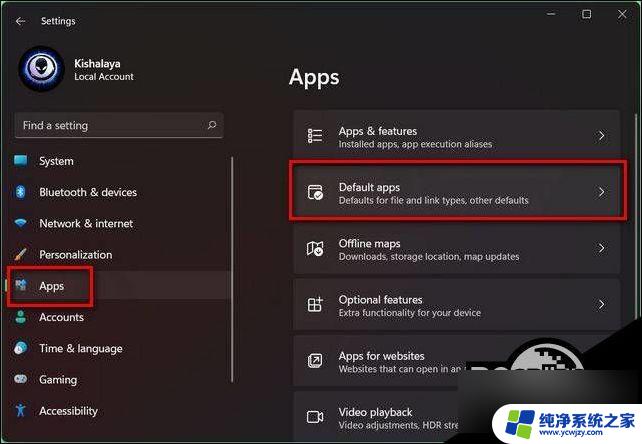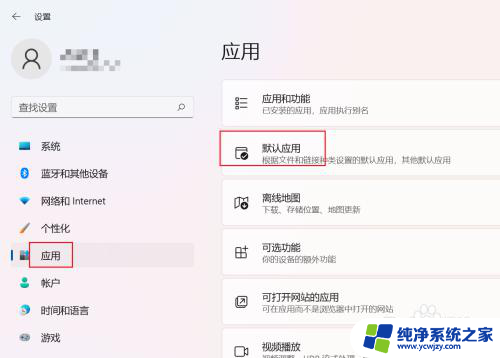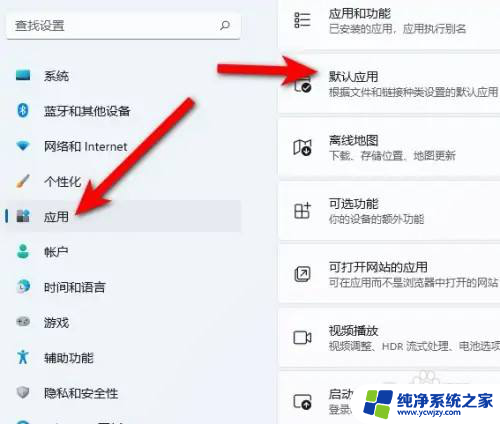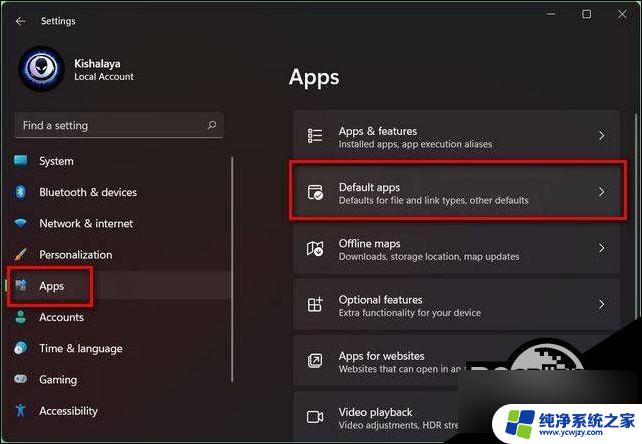win11怎么将edge设置为默认浏览器
更新时间:2024-11-14 17:58:02作者:yang
Win11作为微软最新推出的操作系统,自带的Edge浏览器备受关注,很多用户想知道如何将Edge浏览器设置为默认浏览器。其实很简单,只需在设置中找到默认应用程序选项,然后选择Edge浏览器即可。接下来我们就来详细介绍在Win11上如何将Edge浏览器设置为默认。
操作方法:
1.在【设置】中,依次点【应用】-【默认应用】。
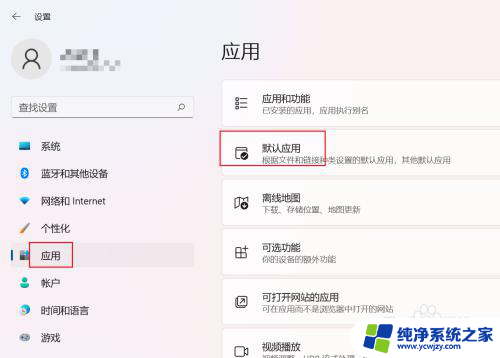
2.在【默认应用】中找到edge浏览器并单击。
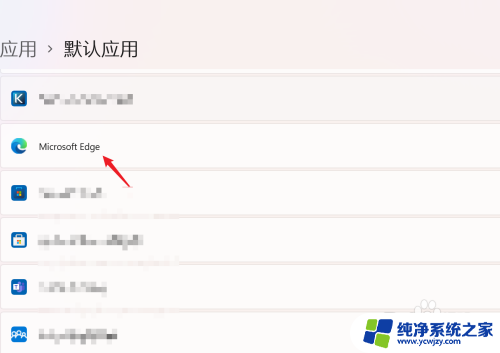
3.在下图所示位置,单击【设置默认值】即可。
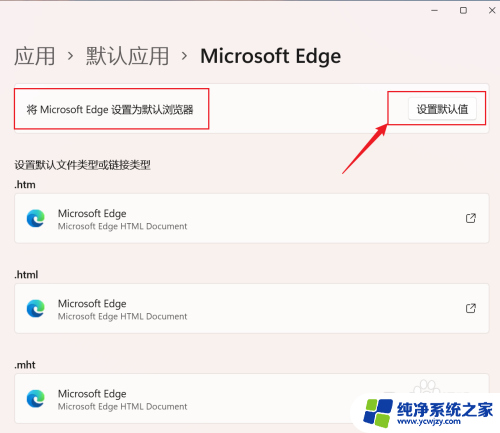
以上就是win11怎么将edge设置为默认浏览器的全部内容,还有不清楚的用户就可以参考一下小编的步骤进行操作,希望能够对大家有所帮助。